Als Fotograf sollte es grundsätzlich Ihr Ziel sein, dass Betrachter Ihre Bildwerke so zu sehen bekommen, wie Sie es vorgesehen haben. Eines der wichtigsten Handwerkszeuge dafür ist ein guter Monitor für Bildbearbeitung. Wie Sie darüber hinaus mit präzisen Farben Geld einsparen, in dem beispielsweise Produktbilder und Artikel identisch aussehen, und wie leicht eine Hardwarekalibrierung durchgeführt wird, das erfahren Sie alles in diesem Artikel.

Foto: Michael B. Rehders Der BenQ SW321C ist ein Monitor für Fotografen, der feinste UHD-Details mit präzisen Farben abbildet.
Schöne Farben sind keine Frage des Geschmacks
Haben Sie auch schon Fotoabzüge aus dem Labor erhalten und sich gefragt, warum die tollen Sommeraufnahmen unter strahlendblauem Himmel unnatürlich blass aussehen? Haben Sie als Unternehmer auch schon Retouren erhalten, weil Artikel in echt angeblich eine ganz andere Farbe besitzen?
Dabei haben Sie sich die Fotos doch vorher genau betrachtet: Auf dem Display ihrer Kamera, auf dem Monitor ihres Notebooks und/oder auf dem Bildschirm ihres Computers. Dort sehen die Farben augenscheinlich ganz natürlich aus! – Oder werden die Farben darauf vielleicht doch nicht korrekt abgebildet?
Als Fotograf habe ich schon früh gelernt, dass schöne Farben keine Fragen des Geschmacks sind.
Wenn meine Kunden die aufwändig produzierten Bildwerke so sehen sollen, wie ich es vorgesehen habe, müssen alle am Workflow beteiligten Personen denselben Standard verwenden. Also der Fotograf, der Grafiker, der Druckdienstleister und bei Filmproduktionen sogar der Kinobesitzer. Denn wenn auch nur einer dieser Personen der Ansicht ist, er kann von den festgeschriebenen Standards abweichen, wird sich das auf das Bildergebnis am Ende negativ auswirken.
Aus diesem Grund gibt es Color Management Displays – also professionelle Monitore – die Bildwerke so zeigen wie sie später final erscheinen sollen.

Foto Michael B. Rehders – Links ist das fertig gerahmte Schwarz/Weiß-Bild in meiner Ausstellung zu sehen. Rechts ist die bearbeitete Fotoaufnahme auf dem BenQ Color Management Display abgebildet. Es ist gut zu sehen, dass alle Details der Originalaufnahme auf dem Print vorhanden sind. Darüber hinaus erscheinen Print und Monitordarstellung vollkommen farbneutral. So sieht ein optimaler Workflow aus.
Perfekte Farben ab Werk
Wichtig ist meiner Meinung nach, dass das Color Management Display vorzügliche Werkseinstellungen besitzt, damit Farben exakt so angezeigt werden, wie sie auf der zugespielten Datei enthalten sind. Um das mal zu veranschaulichen habe ich mehrere Bildschirme in Werkseinstellung vermessen:
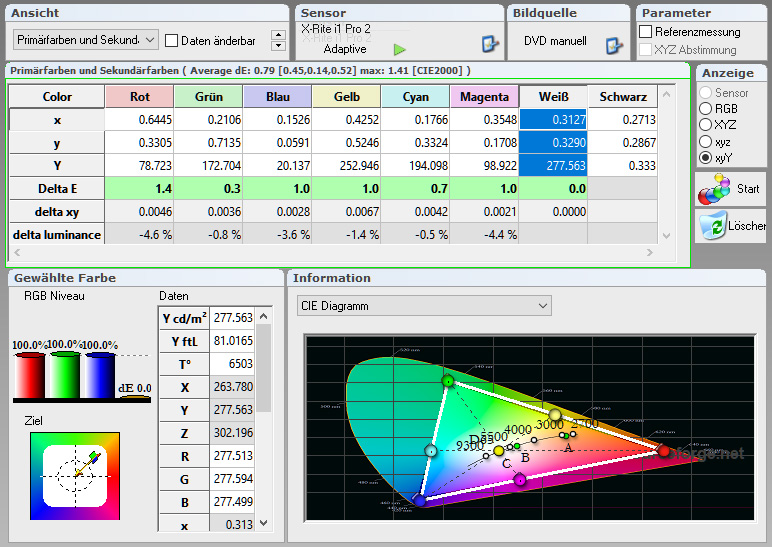
BenQ SW321C – Farbraum AdobeRGB: Aus der Tabelle geht eindrucksvoll hervor, dass sämtliche Delta-E-Werte im grünen Bereich sind. Die Farbtemperatur macht mit 6503 Kelvin (D65) eine Punktlandung. Das RGB Niveau ist perfekt.
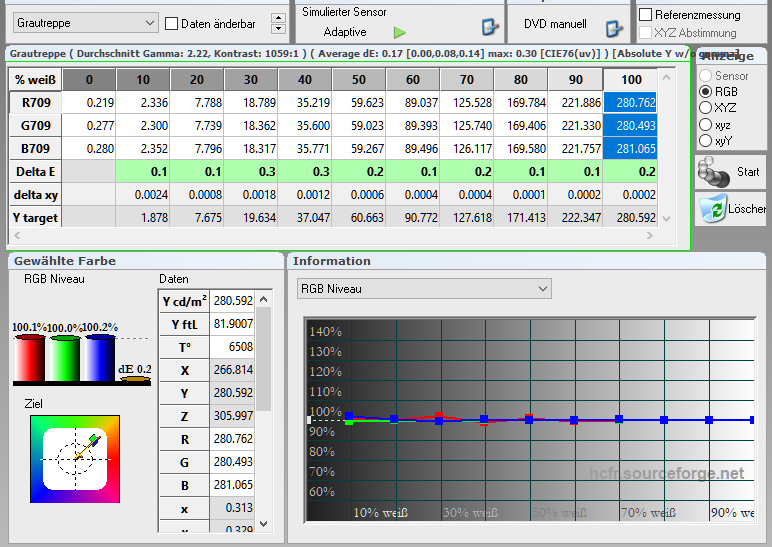
BenQ SW321C – Graustufenverlauf sRGB: Der sRGB-Farbtemperaturverlauf ist vorbildlich. Die Delta-E-Werte (also die prozentualen Abweichungen vom Optimum) liegen alle zwischen 0,1 und 0,3. Das sind sensationelle Werte, die ich so gut bislang bei keinem Monitor ermittelt habe. Der Weißpunkt soll laut Messprotokoll 6500 Kelvin betragen. Ich ermittle 6508 Kelvin (D65). Das ist auf absolutem Referenzniveau. Siehe dazu auch:Video-Test: BenQ SW321C
In der Praxis macht sich der hervorragende Auslieferungszustand eines Bildschirms bezahlt, wie am obigen Schwarz/Weiß-Foto ja gut zu sehen ist. Doch Farbfotos profitieren im gleichen Maße davon.

Foto: Michael B. Rehders – Elbphilharmonie Hamburg
Die Originalaufnahme habe ich in Hamburg geschossen. Schiffe und Elbphi weisen feinste grüne Farbnuancen auf. Ebenso ist der Farbverlauf im Himmel ausgesprochen homogen.

Foto: Michael B. Rehders – BenQ SW321C: Auf dem Bildschirm werden alle Farbnuancen detailliert dargestellt. Obendrein reproduziert der Monitor die fein differenzierten Wolken originalgetreu. So sieht das Bild auch auf meiner Website und auf Social-Media-Plattformen aus.
Große und kleine Farbräume
Heutzutage gibt es hunderte Farbmodelle für unterschiedliche Anwendungszwecke. Im Grunde fußen alle auf dem 1931 entwickelten CIE-Normvalenzsystem (CIE 1931).
Wer einen Blick ins Menü seiner Kamera wirft, wird schnell zwei Farbraumprofile finden: Nämlich Adobe RGB und sRGB.
Diese Farbraumprofile ermöglichen die „Aufnahme“ unterschiedlich großer Farbspektren.
Um das mal anhand von zwei Fotos zu verdeutlichen:

Foto: Michael B. Rehders – Arc de Triomphe am Place Charles de Gaulle. Links ist das Foto im Farbraum Adobe RGB und rechts in sRGB abgebildet.
Es ist mit bloßen Augen bereits zu erkennen, dass das Farbspektrum des Bildes im sRGB-Farbraum limitiert ist. Die Folgen sind weniger sattes Grün (siehe Bäume) und auch ein blasserer Himmel.
Wieso das so ist, erkläre ich am besten mit dem nachfolgenden Farbmodellen.
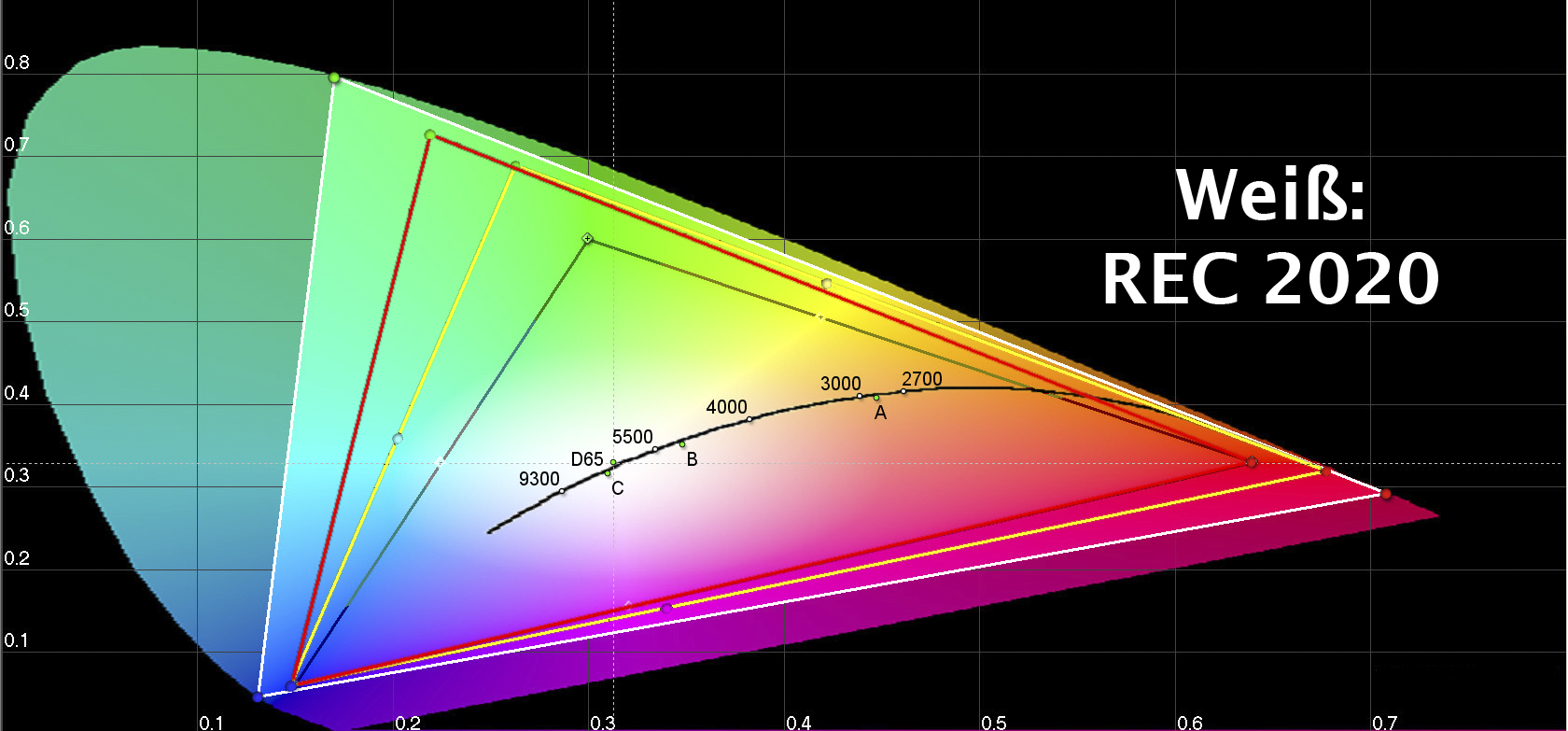
Das farbige „Hufeisen“ zeigt das komplette Farbspektrum, welches das gesunde menschliche Auge wahrnehmen kann. Die farbigen Dreiecke darin bilden die Farbspektren ab, die von den folgenden Standards verwendet werden, die wir heutzutage überall in Film und Foto antreffen: sRGB (Schwarz), DCI-P3 (Gelb), Adobe RGB (Rot) REC.2020 (Weiß) Auffällig ist sofort, dass es keinen Farbstandard gibt, der das komplette Farbspektrum von 320 bis 720 nm (Nanometer = Maßeinheit) abdeckt.
Der sRGB-Farbraum ist am Kleinsten. Der REC.2020-Farbraum am Größten; allerdings gibt es aktuell keinen Content zu kaufen, der dieses große Spektrum vollständig ausschöpft.
Der Farbraum Adobe RGB fällt deutlich größer aus als der sRGB-Farbraum. Da Fotolabore in aller Regel den sRGB-Farbraum verwenden, sind präzise Farben gut möglich, wenn diese in sRGB erstellt, bearbeitet und entsprechend gedruckt werden. Auch online sollte der Farbraum sRGB verwendet werden, da die überwiegende Anzahl der Nutzer mit Mobile Devices unterwegs sind, die bestenfalls sRGB zu 100 Prozent abdecken können. Auf diese Weise ist gewährleistet, dass Nutzer Ihre Bildwerke mit präzisen Farben sehen können.
Der DCI-P3-Farbraum wird sowohl vom Kino genutzt als auch von der brandneuen 4K-Blu-ray. Also ist es gut, wenn der Monitor auch diesen Farbraum darstellen kann, wenn der Nutzer beispielsweise Filme fürs Kino darauf bearbeitet.
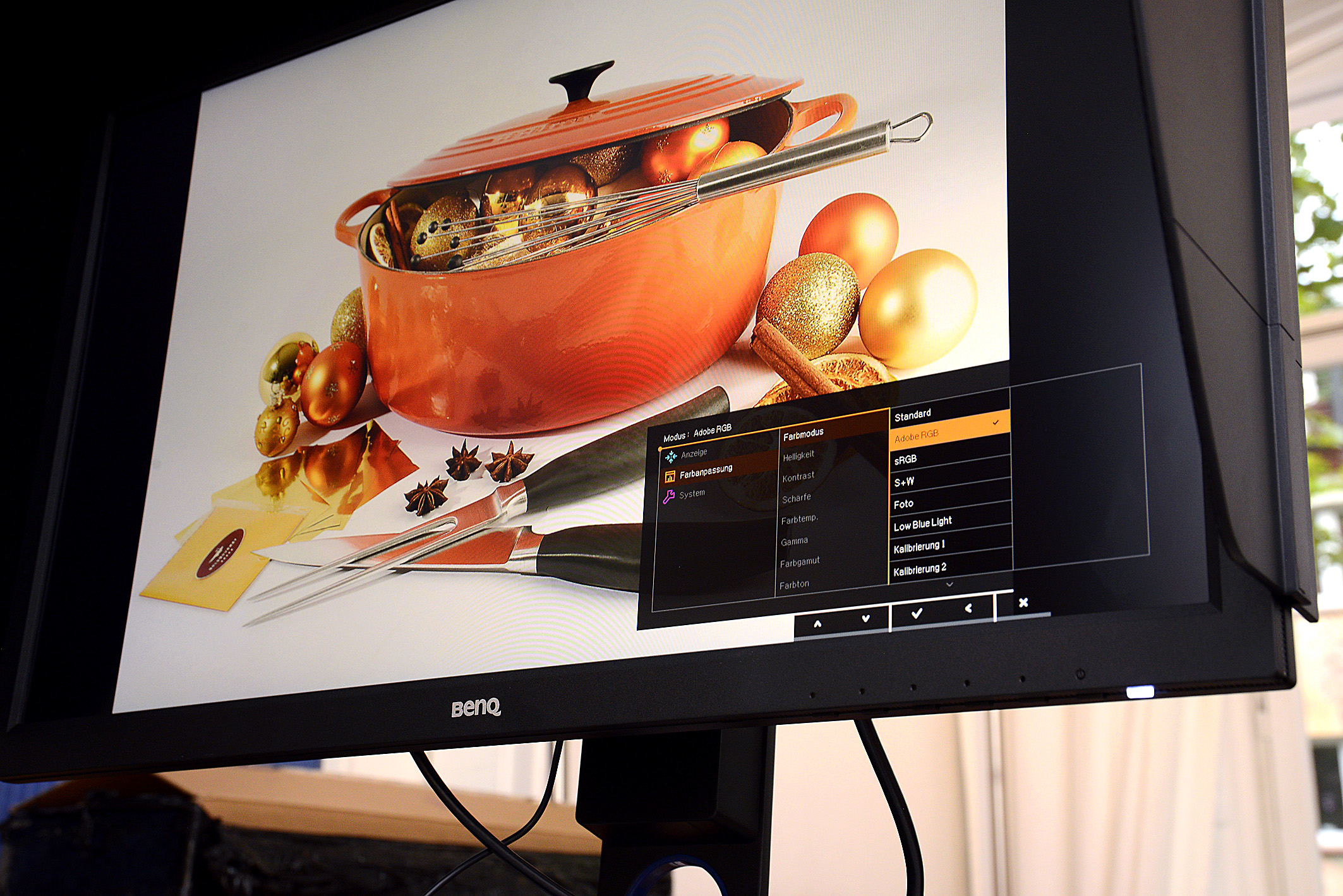
Foto: Michael B. Rehders – BenQ SW270C: Hierbei handelt es sich um eine Fotoaufnahme, die ich für eine Verlosungsaktion geschossen habe. Im Adobe-RGB-Farbraum kommen die wunderbaren Goldfarben perfekt zur Geltung. So sieht das Ergebnis aus, wenn alle am Workflow beteiligen Personen die Standards einhalten.
Kalibrierung: Präzise Farben mit professionellen Maßstäben
Eine Frage wird mir immer wieder gestellt: Warum muss ein Bildschirm überhaupt kalibriert werden, wenn dieser bereits richtige Farben ab Werk darstellt? – Die Antwort ist einfach: Leider geben nicht alle Zuspieler korrekte Farben aus. Allen voran verfälschen viele Grafikkarten in PCs das Original sichtbar. Ebenso geben zahlreiche Notebooks fehlerhafte Bildsignale an ihren HDMI- und DisplayPort-Ausgängen aus; das ist leider selbst dann der Fall, wenn der eigene Bildschirm des Notebooks kalibriert worden ist.

Foto: Michael B. Rehders – Hardwarekalibrierung des BenQ SW270C mit einem X-Rite i1 Pro2.
Gute Color-Management-Displays bieten die Möglichkeit einer so genannten Hardwarekalibrierung. Hierbei wird nicht der Zuspieler „eingestellt“ (z. B. der PC), sondern der Monitor selbst. Anschließend wird die sogenannte 3D-LUT in einem freien Speicher im Color-Management-Displays abgelegt und kann wunschgemäß benannt werden.
Ich habe dafür zwei Speicherbänke wie folgt bezeichnet, um sie leichter zuordnen zu können:
– PC
– Lenovo-Notebook
Die Kalibrierung selbst ist im Handumdrehen durchgeführt (siehe Video unten). Ein optional erhältlicher Messsensor wird auf den Bildschirm gelegt; das entsprechende Programm zur Kalibrierung wird gestartet; danach muss die Schritt-für-Schritt-Anleitung befolgt werden und die automatische Kalibrierung beginnt. Die Kalibrierung/Profilierung dauert nur ein paar Minuten.
Eine Kalibrierung führe ich vor jedem wichtigen Job durch, in den es auf sehr präziser Farben ankommt. Ansonsten etwa alle 200 Stunden.

Foto: Michael B. Rehders – Gleichermaßen erfordert die Video-Postproduktion eine normierte Farbdarstellung auf dem Display. Wird diesbezüglich der vorgegebene Standard eingehalten, sieht das Bildwerk auf dem Color-Management-Display (hier ein BenQ PV270 mit DCI-P3-Farbraum) genauso aus wie das Bild, das auf die Leinwand projiziert wird.
Geld sparen mit präzisen Farben
Stellen Sie sich folgendes vor: Sie bestellen sich ein Kleidungsstück in einem Online-Shop. Der gelieferte Artikel hat aber nicht die Farbe, die im Onlineshop abgebildet ist. Was machen Sie? Ich vermute, Sie schicken den Artikel wieder zurück. Was für Käufer eher ein kleines Ärgernis ist, kostet Online-Shop-Betreibern richtig viel Geld. In der Regel kostet eine Retoure um 13 Euro. Darin enthalten sind Versandkosten, Lagererhaltungskosten und Arbeitslohn. Aus diesem Grund ist es wichtig, dass Unternehmen ihre Artikel mit originalgetreuen Farben zur Schau stellen. Sind die Farben von Produktabbildung und Artikel nämlich identisch, fällt ein ganz wesentlicher Rückgabegrund schon mal weg.
Mit drei Schritten zu präzisen Farben
Führen Sie folgende drei Schritte durch, wenn Sie Artikel für Ihre Internetpräsenz aufarbeiten:
1. Monitoreinstellung
– Farbraum sRGB
– Weißpunkt D65
– Farbtemperatur 6.500 Kelvin
– Helligkeit: 120 cd/m²
2. Nutzen Sie nur Programme, die Farbmanagement unterstützen. Das sind beispielsweise Photoshop und Lightroom.
3. Weisen Sie ihren Bildwerken das sRGB-Profil zu, wenn sie diese online verwenden wollen.
Mit diesen wenigen Einstellungen sorgen Sie bereits dafür, dass der Großteil Ihrer Kunden Ihre Produkte mit originalgetreuen Farben online sehen kann.
Fazit
Jeder, der am Workflow einer Bildproduktion beteiligt ist, sollte die allgemein üblichen Farbstandards einhalten, damit ganz am Ende das gewünschte Bildergebnis herauskommt. Mit guten Monitoren für Bildbearbeitung ist grundsätzlich gewährleistet, dass der gesamte Arbeitsprozess lückenlos und optimal verlaufen kann. Aus diesem Grund vertraue ich auf die Monitore der BenQ Photo Vue Serie.
Text, Messungen und Fotos: Michael B. Rehders
TEST: BenQ SW271C – Hardwarekalibrierbarer 27-Zoll-Monitor mit USB-C und 3.840 x 2.160 Pixel Auflösung
HARDWAREKALIBRIERUNG – Ein Leitfaden für Anfänger und Profis
Im nachfolgend verlinkten Video zeige ich im Detail, wie die Hardwarekalibrierung an einem Monitor durchgeführt wird. Schritt für Schritt führt dieser Video-Leitfaden durch die Kalibrierung:
